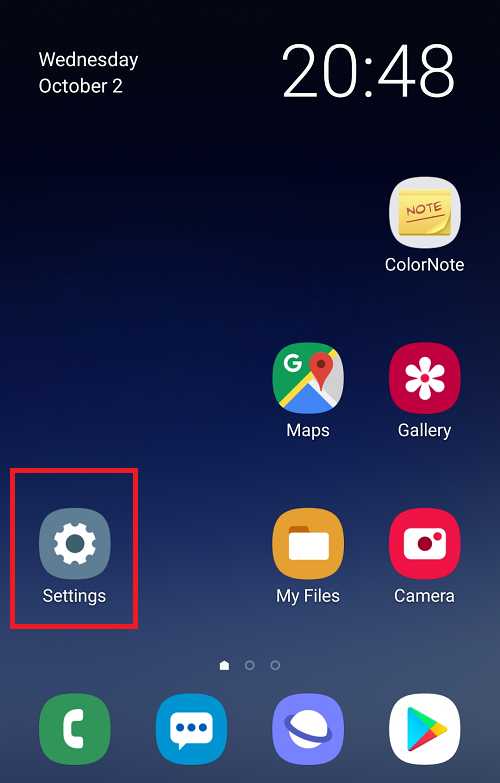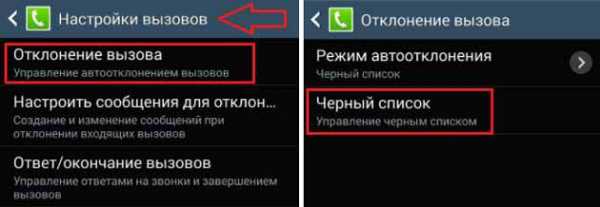Как на телефоне самсунг поменять язык ввода смс
Как сменить язык на клавиатуре телефона Samsung Galaxy
Не всегда пользователю достаётся смартфон с выбранным русским интерфейсом. При включении можно увидеть как английские символы, так и китайские иероглифы. Конечно, через настройки можно изменить эту ситуацию, при условии, что русский вообще есть в библиотеке гаджета. Выясним: как поменять язык на телефоне Самсунг, какие для этого есть способы, какого рода проблемы могут возникнуть.
Как поменять язык на телефоне Самсунг
Перед началом работы со смартфоном, необходимо установить приоритетные системы ввода. В нашей стране чаще используют: латиницу и кириллицу. В процессе ввода текста пользователь будет осуществлять переключение между ними по мере необходимости. По умолчанию ввод теста будет осуществляется на символах, установленных как системные.
Для выбора необходимых видов раскладок:
- зайти «Настройки» — «Клавиатура» — «Настройки»;
- найти пункт, предлагающий выбрать алфавит ввода;
- проставить галочки напротив всех необходимых символьных наборов.
- сохранить отмеченные изменения в системных настройках.
После вступления в силу изменений, в мессенджерах и других приложениях в поле ввода будут доступны все выбранные символы. Конечно, их нельзя использовать одновременно. Придется переключаться между доступными алфавитами.
Алгоритм смены интерфейса на Андроид:
Настройка завершается сохранением изменений. Если алфавит уже есть в первоначальном списке, то нужно сделать этот выбор приоритетным. Необходимо тапнуть по нему и, удерживая, протянуть на первую позицию в списке. Сохранить настройки.
Как сменить клавиатуру (раскладку) с русского на английский и наоборот
Для введения текстовых данных пользователь может понадобиться не только русский алфавит, но и английский. Именно на нем вводятся адреса в интернете, нужны некоторые символы и другие данные. Способы как сменить язык на Самсунге будут зависеть от установленной экранной клавиатуры и версии ОС Андроид:
- В нижней части экранной клавиатуры (левый нижний угол) присутствует значок, выполненный в форме глобуса. Однократное нажатие на него переключает алфавит. Для возврата к привычному вводу, тапнуть по значку еще раз.
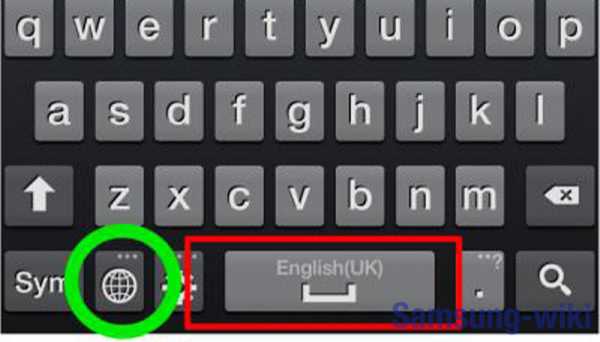
- С помощью знака «Пробел». Для смены раскладки – свайпнуть по пробелу вправо или влево. Такое движение приведет к смене вводимых символов на английские или появлению меню, в котором нужно выбрать необходимый пункт. Кроме того, в данном пункте появляется возможность выбора различных вариантов виртуальной клавиатуры: от стандартной до расширенной (с набором специальных символов).
Поле обновления прошивки смартфона привычный метод изменения может стать недоступным. В таком случае необходимо воспользоваться вторым способом. Один из них всегда подойдёт. Обратное переключение выполняют, используя тот же алгоритм.
Заключение
Поменять язык на телефоне Андроид не вызовет сложностей. Как правило, при продаже смартфонов на территории РФ, русский предустановлен и внесен в список приоритетных. Пользователю только остаётся выбрать его из списка и поставить на позицию по умолчанию. Переключение символов на виртуальной клавиатуре можно выполнить двумя способами: через иконку «Глобус» или с помощью клавиши «Пробел», свайпнув в любую сторону и выделив необходимый пункт в открывшемся меню. Выбор способа зависти от версии ОС. Если указанные способы кажутся пользователю неудобными, можно скачать стороннее приложение, обеспечивающее ввод и изменение символов более простым способом. В магазине Плей маркет широкий выбор подобных утилит с расширенным набором функций.
Как изменить язык на мобильных телефонах Samsung
Мобильные телефоны могут отображать много языков.
Во втором квартале 2009 года на долю Samsung приходилось 20% рынка мобильных телефонов, уступая только Nokia по количеству проданных устройств. Поскольку во всем мире продается так много телефонов Samsung, некоторые из них обычно продаются в регионах, где говорят на нескольких языках. Эти устройства позволяют пользователю быстро и легко изменить язык телефона.
.Как изменить приложение для SMS по умолчанию на Android?
Благодаря открытой экосистеме Android, если вам не нравится приложение для SMS по умолчанию, вы можете легко его изменить. В Google Play доступно множество сторонних приложений для обмена сообщениями, вы можете попробовать их. Независимо от того, какую версию Android вы установили, Android 4.4 Kitkat, Android 5.0 Lollipop, Android 6.0 Marshmallow или последнюю версию Android 10, вы можете легко изменить приложение для обмена сообщениями по умолчанию на некоторые другие текстовые приложения , такие как Hangouts, GoSMS pro или Textra .
Часть 1: Как изменить приложение для обмена сообщениями по умолчанию на Android
Если вы это сделаете или хотите использовать пользовательское приложение для SMS вместо приложения для обмена сообщениями по умолчанию, вот как настроить его для вашего устройства:
Телефоны с Android 10 (например, OnePlus):
Шаг 1 Проведите пальцем по экрану телефона и откройте приложение «Настройки» . Прокрутите вниз и найдите «Приложение и уведомления» .
Шаг 2 Затем нажмите «Приложения по умолчанию»> «Приложение для SMS» вариант.
Шаг 3 На этой странице вы можете увидеть все доступные приложения, которые можно установить как приложение для SMS по умолчанию. Проверьте предпочтительное приложение для текстовых сообщений.
Телефоны с Android 8 (например, OnePlus):
Прокрутите, чтобы снова найти приложение «Настройки». Нажмите на «Приложение» вариант под «Личный» . Нажмите «По умолчанию»> «Приложение для SMS» вариант. Выберите другое приложение, которое вам нравится.
Телефоны с Android 7 (например, Samsung):
Прокрутите панель уведомлений вниз, чтобы войти в приложение «Настройки».Нажмите на «Приложение» вариант. Нажмите на значок шестеренки в правом верхнем углу. Нажмите на «Default» apps и измените одно желаемое приложение.
Вот и все, теперь через этот клиент вы будете получать новые СМС. Кроме того, вы можете просто изменить его, когда захотите.
Часть 2: Как сделать резервную копию сообщений Android в пользовательском приложении для SMS одним щелчком мыши
Если вы хотите сделать резервную копию сообщений на телефоне или планшете Android, Syncios Data Transfer может быть вашим лучшим выбором.Он выполняет резервное копирование сообщений не только во встроенном приложении Android, но и в стороннем приложении для SMS, таком как Hangouts, GoSMS, Textra и т. Д. Для резервного копирования и восстановления текстовых сообщений и т. Д. Требуется всего один щелчок.
Программа совместима с Windows и Mac PC. Установите любой из них на свой компьютер в соответствии с операционной системой и следуйте приведенному ниже руководству.
Шаг 1 Запустите Syncios Data Transfer и подключите телефон или планшет Android к компьютеру с помощью кабеля USB.
Шаг 2 На главной странице щелкните «Резервное копирование» .Вы можете четко видеть свободное место в пути резервного копирования по умолчанию. Если в нем недостаточно места для хранения или вы хотите настроить путь для сохранения, щелкните значок под «Резервное копирование в» . Затем отметьте «Текстовые сообщения» вариант посередине.
Шаг 3 Нажмите «Далее» кнопку, чтобы начать копирование. Через некоторое время все ваши сообщения в приложении для обмена сообщениями по умолчанию будут скопированы на компьютер.
Советы : Syncios Data Transfer предоставляет вам три различных режима для восстановления данных из резервной копии, из локального файла резервной копии, из файла резервной копии iTunes или из файлов резервной копии iCloud, вам разрешено восстанавливать сообщения на вашем Android или восстанавливать на iPhone в любое время вы хотите одним щелчком мыши.
Часть 3: Как сделать выборочное резервное копирование сообщений Android в пользовательском приложении SMS
Иногда, чтобы сделать резервную копию или извлечь части сообщений для постоянного хранения или распечатки, каков самый простой способ их выборочного резервного копирования? Free Syncios Manager - лучший менеджер телефона Android, который может гибко управлять сообщениями, контактами, музыкой, фотографиями, видео и приложениями на Android.
Шаг 1 Бесплатная загрузка и установка Syncios Manager
.Как изменить язык в SAMSUNG A720F Galaxy A7 (2017), how to
- В самом начале найдите и выберите Settings .
- После этого прокрутите вниз до Язык и ввод и выберите его.
- Затем выберите в верхней части экрана Язык вариант.
- Отлично! Теперь у вас есть доступ к полному списку доступных языков.
Вот видеоурок со всем процессом:
Если вы нашли это полезным, нажмите на звездочку Google, поставьте лайк Facebook или подписывайтесь на нас на Twitter и Instagram
.[решено] Как восстановить текстовые сообщения на телефоне Samsung
Я ищу способ получать текстовые сообщения на свой телефон Samsung. Я попытался восстановить исчезнувшие тексты из Samsung Cloud, но после завершения восстановления цепочки сообщений не возвращаются. Я сделал что-то не так? Буду признателен, если кто-нибудь сможет мне помочь.
Итак, вы потеряли свои текстовые сообщения на телефоне Samsung и хотите вернуть их.Возможно, вы стали жертвой ошибочного удаления, сбоя обновления или даже неожиданного сбоя. Что ж, неважно, по какой причине, тебе не повезло. Пожалуйста, следуйте приведенным ниже методам, чтобы восстановить удаленные текстовые сообщения с телефона Samsung Galaxy. Просто двигайтесь вниз, пока не найдете способ, который работает для вас.
Прочтите, чтобы узнать больше о методах восстановления текстов на телефоне Samsung.
1. Восстановление текстовых сообщений из Samsung Cloud
Samsung Cloud дает вам возможность создавать резервные копии нескольких типов текстов, включая расширенное содержимое сообщений, MMS и SMS.При условии, что у вас есть резервная копия Samsung Cloud вашего устройства Galaxy до того момента, когда ваши текстовые сообщения исчезли, вы можете восстановить их.
Для многих это самый простой способ восстановить удаленные SMS-сообщения на Samsung.
- В Настройки коснитесь Учетные записи и резервное копирование .
- Нажмите Резервное копирование и восстановление .
- Нажмите Восстановить данные .
- Выберите Сообщения и коснитесь Восстановить .
После завершения восстановления удаленные текстовые сообщения должны снова появиться на вашем телефоне Samsung.
Кроме того, некоторые операторы телефонной связи предоставляют услугу облачного резервного копирования. Например, если вы являетесь пользователем Verizon и используете приложение Verizon Messages +, вы можете восстановить телефонные сообщения Samsung, которые были синхронизированы с Verizon Messages за последние 90 дней.См. Verizon Cloud и Сообщения Verizon.
2. Использование программы восстановления SMS Samsung
Если вам не повезло с Samsung Cloud, следующий вариант - обратиться к сторонней программе для восстановления текстовых сообщений путем сканирования памяти телефона Samsung. На самом деле существует множество программ, положительных в отношении возможности восстановления удаленных сообщений на Samsung Galaxy. и Android Data Recovery - это программа, которую можно использовать в этом примере.
Эта программа обеспечивает высокий уровень успешного восстановления данных на устройствах под управлением Android.Он использует режим глубокого сканирования, чтобы получить доступ к скрытым SMS и другим файлам, которые были удалены на вашем телефоне Samsung, и за короткий промежуток времени отобразить их на панели. Вы можете восстановить все тексты или определенные сообщения с конкретным контактом.
Он также поставляется с опцией резервного копирования, которая позволяет создавать резервные копии вашего устройства.
Как восстановить удаленные текстовые сообщения из внутренней памяти Samsung
Шаг 1. Подключите телефон Samsung к компьютеру
Сначала запустите программу на компьютере, и вам будет представлен интуитивно понятный интерфейс.Среди трех вариантов выберите режим « Android Data Recovery », чтобы перейти в следующее окно.
Затем подключите телефон Samsung к компьютеру и установите его в режим отладки по USB. Вы можете выполнить его, следуя указаниям мастера на экране, или обратиться к этой статье: Как включить режим отладки по USB.
Шаг 2: Выберите тип файла (тексты) для поиска потерянных сообщений
В следующем открывшемся окне отобразится список типов данных, доступных для выбора для целей сканирования, таких как контакты, сообщения, журналы вызовов, фотографии, видео, аудио и т. Д.
Для целей этой статьи вы собираетесь восстановить удаленные SMS на Samsung Galaxy, поэтому здесь просто установите флажок «Сообщения» и нажмите кнопку Next , чтобы продолжить.
Шаг 3. Выполните рутирование телефона для полного сканирования
Программа попытается просканировать устройство и найти удаленные тексты SMS. Если это не удается найти, вы можете нажать кнопку Rooting Tools , чтобы получить root-права на свое устройство для более глубокого и тщательного сканирования файловой системы устройства.
Ознакомьтесь со статьей о том, как получить root-доступ на Android-устройстве.
Глубокое сканирование может занять некоторое время (10-20 минут или около того) для устройства хранения большего размера, наберитесь терпения.
Шаг 4. Получить удаленные тексты с телефона Samsung
Когда сканирование завершится, программа отобразит все найденные тексты в окне. Теперь вы должны иметь возможность просматривать детали каждой текстовой цепочки.
После предварительного просмотра вы можете выделить сообщение (я), которое хотите вернуть, и нажать кнопку Восстановить .
Теперь вас спросят, куда сохранить файл, во всплывающем диалоговом окне. Вы можете указать новое местоположение, если хотите изменить путь по умолчанию.
Снова нажмите кнопку Восстановить . Позвольте программе делать свое дело.
Таким образом, вы удалили тексты Samsung, которые вернутся и сохранятся на компьютере.
3. Получение SMS от оператора связи
Еще один способ получить SMS-сообщения на Samsung Galaxy - обратиться к поставщику услуг.У некоторых операторов есть копии сообщений, доступные в течение 3-6 месяцев для своих пользователей в Интернете, и они могут отправить их вам по вашему запросу, например Bell Mobility в Канаде. Обратите внимание, что в зависимости от оператора связи за такие услуги может взиматься небольшая плата.
Больше никогда не теряйте текстовые сообщения на Samsung Galaxy
Создание резервных копий вашего телефона Samsung - самый разумный способ сохранить все текстовые разговоры от потери. У нас есть расширенное руководство по резервному копированию телефона Android, которое поможет вам сделать резервные копии ваших важных файлов на Android.
Конечно, если вы просто хотите создать резервную копию своих SMS-сообщений, в Play Store есть множество сервисов и приложений, из которых вы можете выбрать. Одно из самых простых приложений для резервного копирования - SMS Backup & Restore. Он выполняет резервное копирование SMS (текстовых) сообщений вашего телефона, MMS и журналов вызовов (в формате XML). Вы можете выбрать повторяющееся запланированное время для автоматического резервного копирования или выбрать разговоры для резервного копирования. В случае аварии вы можете быстро восстановить сообщения в Samsung без компьютера.
Он включает в себя другие полезные функции, такие как быстрая передача данных между 2 телефонами через Wi-Fi напрямую, отправка файла резервной копии по электронной почте и освобождение места на вашем телефоне.
Автор Nathel - Последнее обновление 14 ноября 2019 г., 20:19
Как можно случайно получить текстовые сообщения на iPhone без резервного копирования
Как восстановить потерянные вещи из моего Samsung Galaxy Note 8
Как восстановить сообщения WhatsApp с iPhone 6s
Поддерживаемые модели Samsung: Galaxy Note10, Note10 +, S10, S10e, S10 Plus, S9, S9 Plus, Note 9, S8, Note 9, Note8, S7, S7 Edge, S6, S6 Edge, E5, Note 5, Note Edge, Примечание 4, J1 Ace, C7, C5, J5, J7, A9, J1 Mini, A7, A5, On7, Active Neo, On5, A8, S5 Neo, Trend 2 Lite, S6 Active, S6 Edge, E7, Galaxy Alpha, Grand Prime, Tab S2, Galaxy View, Tab E, Tab S и т. Д.
.